
Amazi ni tekinike idasanzwe yo gushushanya, aho irangi (imashini) ikoreshwa ku mpapuro itose, itanga ingaruka zo guhagarika impina no koroshya ibihimbano. Izi ngaruka zishobora kugerwaho gusa nubufasha bwurwandiko nyabwo, ariko no muri fotophop dukunda. Iri somo rizegurwa uburyo bwo gukora ibara ry'amazi ku ifoto. Muri icyo gihe, ntakintu kigomba gushushanya, gusa muyungurura no gukosora ibice bizakoreshwa.
Ingaruka ya Stolor muri Photoshop
Mugihe dukora igishushanyo cyamazi, tuzakoresha gusa muyungurura no gukosora ibice, nta mpimbo. Reka dutangire guhinduka. Kugirango utangire, reka turebe icyo dushaka kugeraho nkigisubizo. Dore ishusho yumwimerere:

Ariko ibyo tugera kumpera yisomo:

- Dufungura ifoto yacu mumyandikire tugakora kopi ebyiri zinkomoko yinkomoko kabiri ukanda Ctrl + J..
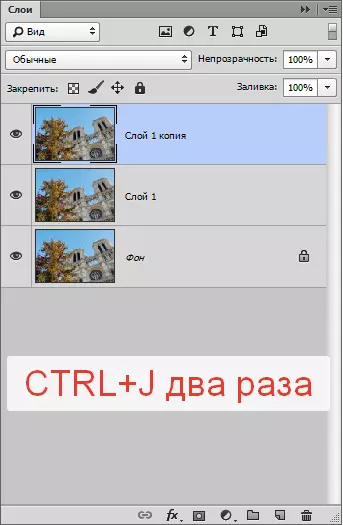
- Noneho reka dushyireho ishingiro ryibindi bikorwa dushyira mu bikorwa filteri byitwa "Gusaba" . Ni muri menu "Akayunguruzo - Kwigana".

- Hindura Akayunguruzo, nkuko bigaragara muri ecran, hanyuma ukande Ok.

Nyamuneka menya ko amakuru amwe ashobora gutakara, bityo ako gaciro "Umubare w'inzego" Tora bitewe nubunini bwishusho. Nibyiza ntarengwa, ariko birashobora kugabanuka kuri 6..
- Ibikurikira, tugabanya opecity kuriyi shusho kugeza 70% . Niba ukorana nigishushanyo, agaciro karashobora kuba bike. Muri iki kibazo, 70 birakwiriye.
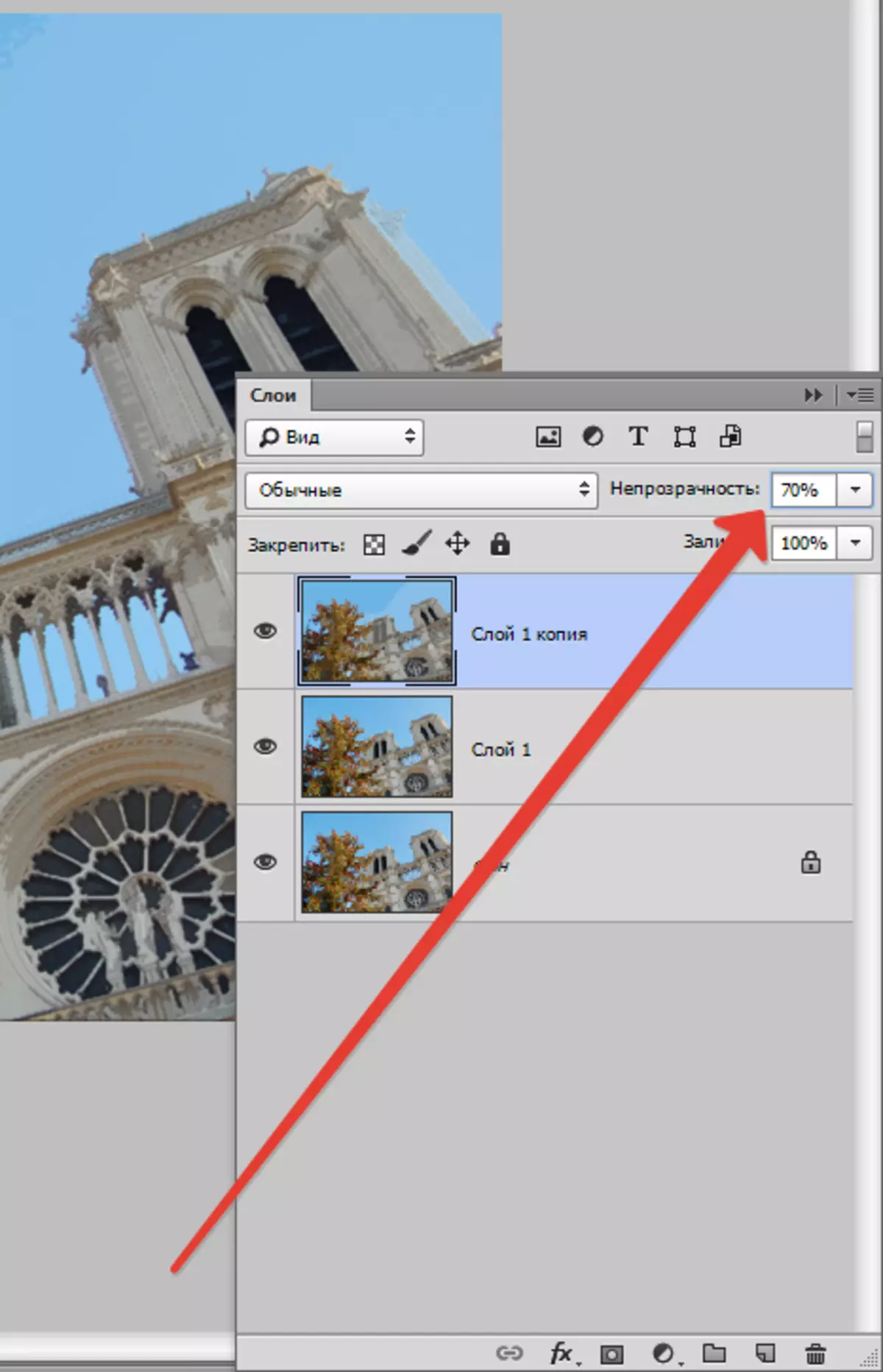
- Noneho dukora ihuza ryuru rwego hamwe nuwahoze ukanda urufunguzo Ctrl + e. hanyuma usabe kumurongo wavuyemo "Gushushanya amavuta" . Turimo gushaka aho, aho na "Applique".

- Twongeye kureba kuri ecran hanyuma tugenera akayunguruzo. Kurangiza Zhmem. Ok.
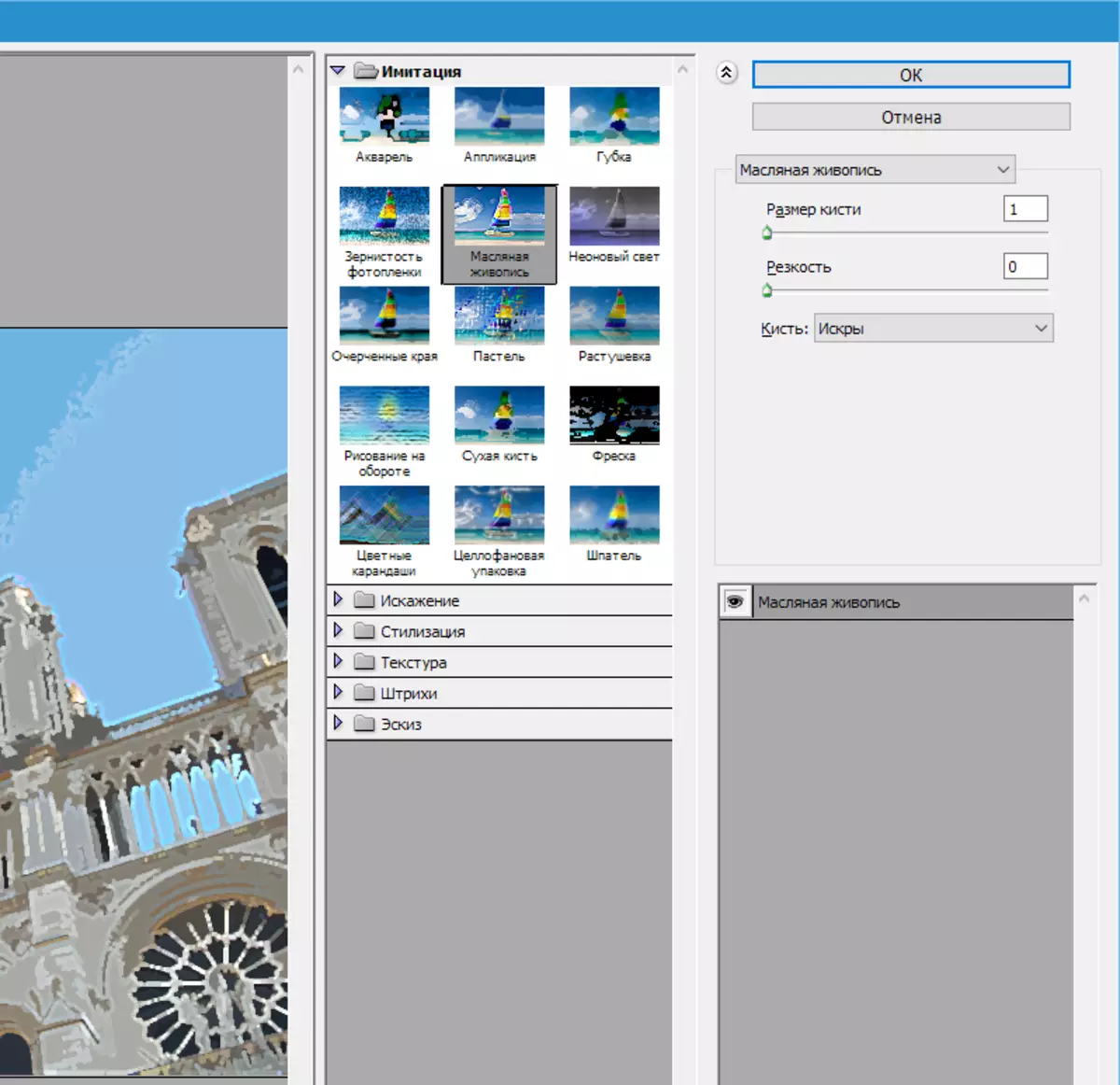
- Nyuma y'ibikorwa byabanjirije, amabara amwe ku ishusho arashobora kugoreka cyangwa kubura na gato. Kugarura palette bizadufasha muburyo bukurikira. Jya inyuma (hasi cyane, isoko) hanyuma ukore kopi yacyo ( Ctrl + J. ), hanyuma kurukurura hejuru ya palette yibice, nyuma yo guhindura uburyo bwo gutanga kuri "Ibara".

- Twongeye gukora fusion yo hejuru hamwe niyambere ( Ctrl + e. ). Muri palette y'ibice, ubu dufite ibice bibiri gusa. Koresha kumurongo wo hejuru "Sponge" . Byose biri muri menu imwe "Akayunguruzo - Kwigana".

"Ingano ya Brush" na "itandukaniro" muri 0, kandi twandike "mitunga" 4.

- Tuzashyushya imipaka ityaye, dusaba akayunguruzo "Blur Blur".

Akayunguruzo Igenamiterere - Mu ishusho.
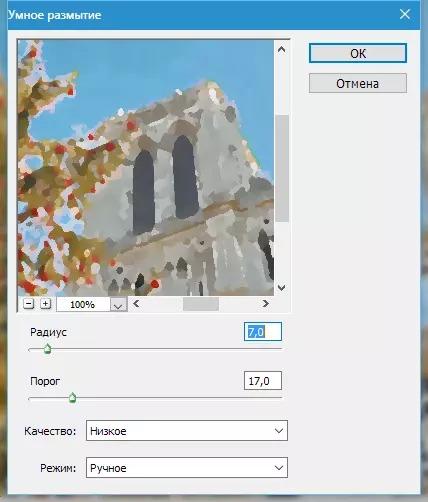
- Noneho, bidasanzwe bihagije, birakenewe kongera ubushishozi mugushushanya kwacu. Ibi birakenewe kugirango tugarure ibice bitarimo akayunguruzo. Jya kuri menu "Akayunguruzo - Kongera Ikariso - Ikariso nziza".
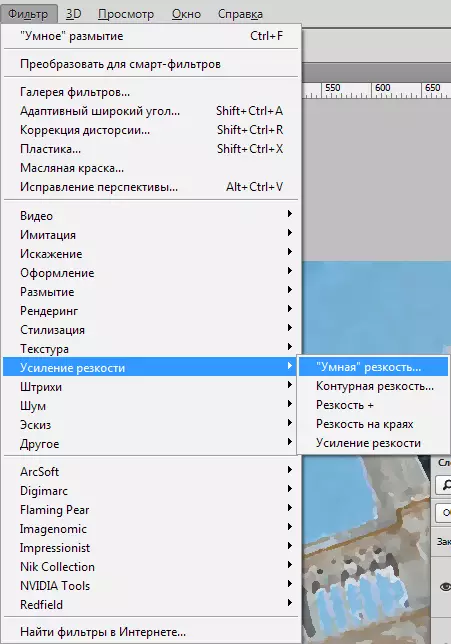
Kubigena, duhindukirira amashusho.

Igihe kinini tutigeze tureba ibisubizo hagati.

- Turakomeza gukorana niyi ngingo (hejuru). Ibindi bikorwa bizaba bigamije gutanga realism nini yamazi yacu. Gutangirana, ongeraho urusaku. Turashaka akayunguruzo.

- Ibisobanuro "Ingaruka" Ndamurika 2% hanyuma ukande Ok.

- Kubera ko twigana akazi k'intoki, ongeraho kugoreka byinshi. Akayunguruzo gakurikira bizafasha kubigeraho. "Umuhengeri" . Urashobora kuyisanga muri menu "Akayunguruzo" Mu gice "Kugoreka".

Witonze urebe amashusho hanyuma ukagena Akayunguruzo ukurikije aya makuru.
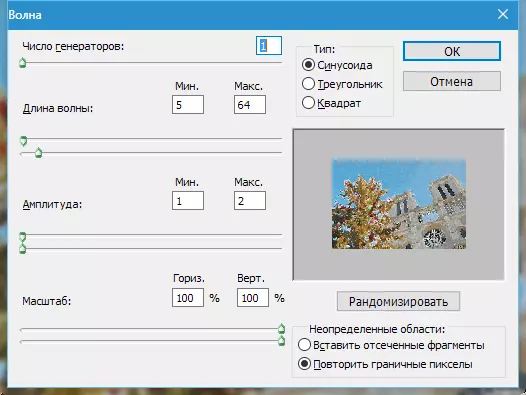
- Jya kuri stage ikurikira. Nubwo inyamanswa nayo isobanura koroshe kandi ihindagurika, ariko ibintu byingenzi byishusho bigomba gukomeza. Tugomba kwerekana ibintu bifite ibintu. Kugirango ukore ibi, kora kopi yinyuma yinyuma hanyuma uyimure hejuru ya palette.

- Saba kuri uyu muyunguruzi "Umucyo w'impande".
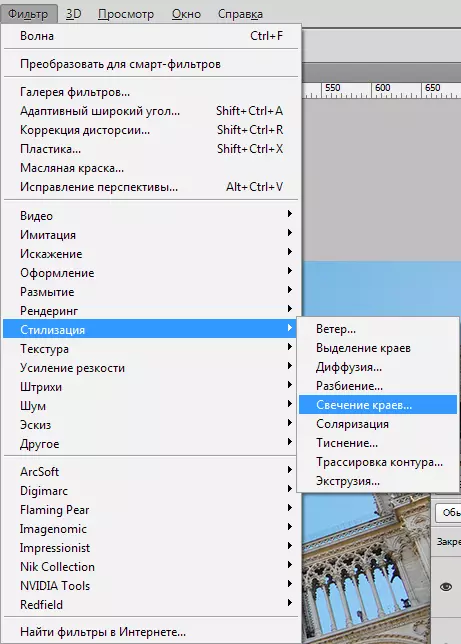
Akayunguruzo ka Igenamiterere birashobora kongera gufatwa kuri ecran, ariko witondere ibisubizo.

Imirongo ntigomba kuba umubyimba cyane.

- Ibikurikira, birakenewe kugoreka amabara kurwego ( Ctrl + I. ) no kuvumbura ( Ctrl + shift + u).
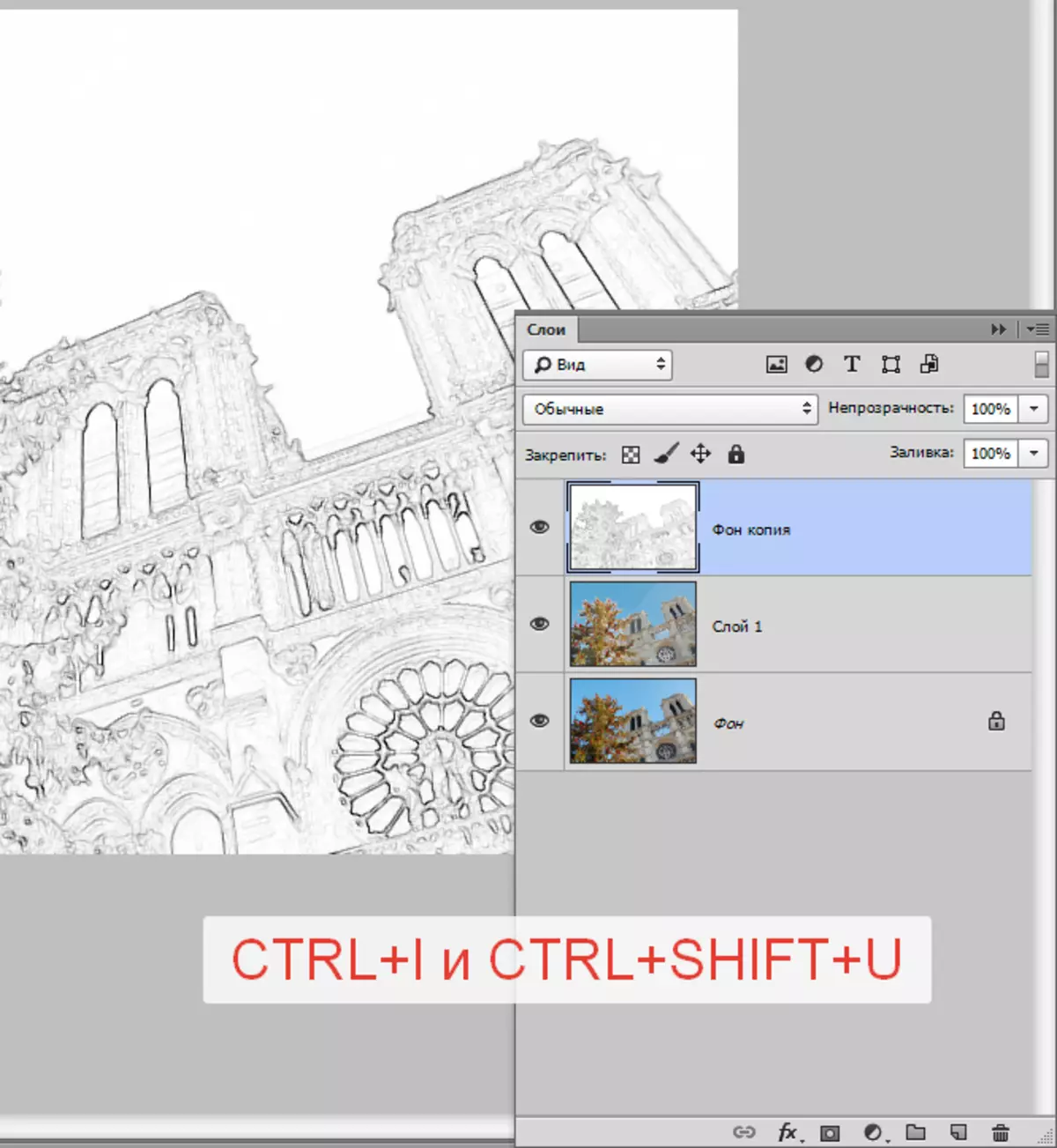
- Ongera utandukanye kuri iyi shusho. Clamp Ctrl + L. No mu idirishya rifungura, kwimura slide, nkuko bigaragara kuri ecran.

- Hanyuma usabe akayunguruzo "Gusaba" Hamwe na igenamiterere rimwe (reba hejuru), hindura uburyo bukabije bwo kumwanya hamwe numuzunguruko kuri "Kugwiza" no kugabanya optity kuri 75%.

Reba ibisubizo hagati yongeye:

- Barcode yanyuma ni kurema ahantu hizese mubishusho. Kora urwego rushya ukanze kuri Agashusho k'ibabi hamwe n'inguni.

- Iyi liser igomba gusukwa numweru. Gukora ibi, kanda urufunguzo D. Kuri clavier, guta amabara muburyo busanzwe (umukara mukuru, inyuma - umweru).

- Hanyuma ukande urufunguzo Ctrl + del. Hanyuma ubone icyifuzo.
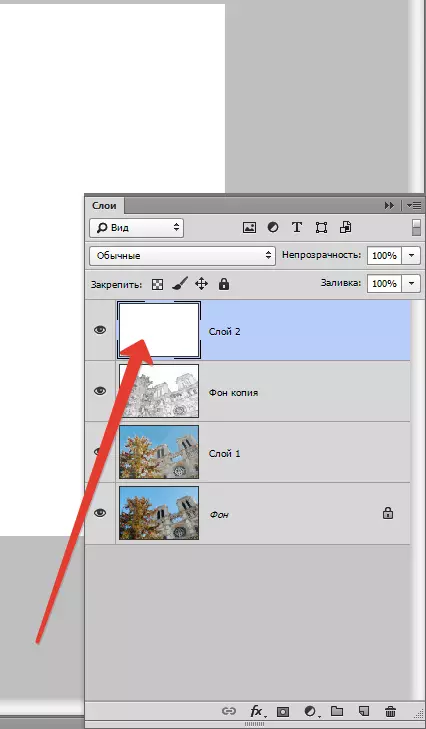
- Saba kuri uyu muyunguruzi "Urusaku" Ariko iki gihe slide yimuka kumwanya uhagije. Agaciro k'ingaruka kazatsinda 400%.

- Hanyuma usabe "Sponge" . Igenamiterere ni kimwe, ariko ubunini bwa brush bugaragaza 2..

- Ubu tuzakaraba urwego. Jya kuri menu "Akayunguruzo - Blur - Blur muri Gauss".

Blur radius imurikagurisha icyenda pigiseli. Muri iki gihe, natwe tuyoborwa nibisubizo. Radius irashobora gutandukana.

- Ongeraho itandukaniro. Hamagara urwego ( Ctrl + L. ) Kandi twimura slide kuri hagati. Indangagaciro muri ecran.

- Ibikurikira, kora kopi yikintu cyavuyemo ( Ctrl + J. ) hanyuma uhindure igipimo hamwe no guhuza urufunguzo Ctrl + - (MINUS).

- Saba kumurongo wo hejuru "Guhindura Ubuntu" Guhuza urufunguzo Ctrl + T. , CLAMP Shift. no kongera ishusho muri Inshuro 3-4.
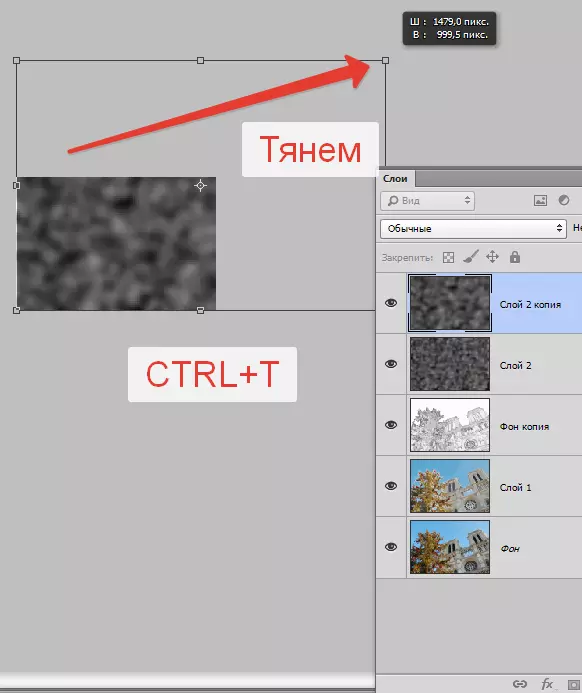
Noneho shyiramo ishusho ivuye kuri canvas hanyuma ukande Injira . Kuzana amashusho kurwego rwumwimerere, kanda Ctrl ++. (a wongeyeho).
- Noneho hindura uburyo bwo hejuru kuri buri gice gifite ikizinga kuri "Kurenganya" . Icyitonderwa: Kuri buri gice.

- Nkuko mubibona, igishushanyo cyacu cyaje kuba umwijima cyane. Noneho tuzabikosora. Komeza urwego hamwe n'umuzunguruko.

Dukoresha urwego rukosora "Umucyo / Itandukaniro".
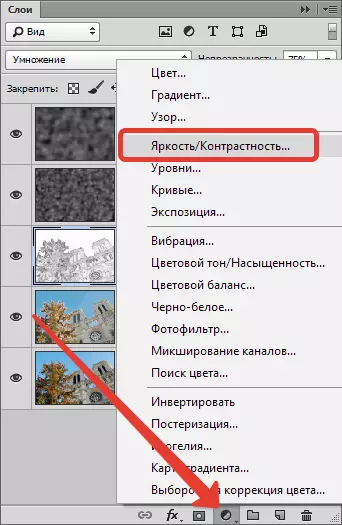
Kubora Umucyo uburenganzira bwo gukundana 65..

- Ibikurikira, shyira ahandi hantu - "Amajwi ya TONE / UMUNTU".

Gabanya Kuzuza kandi uzamure Umucyo kugeza ibisubizo byifuzwa bigerwaho. Igenamiterere ryacu muri ecran.

YITEGUYE!
Reka twongere dufate gucuruza.

Iri somo ryo gukora ibara ry'amazi rishingiye ku ifoto rirangiye.
